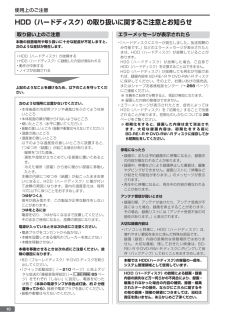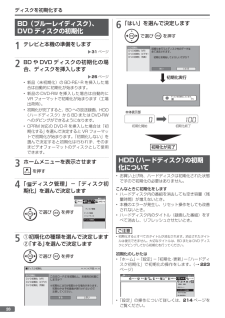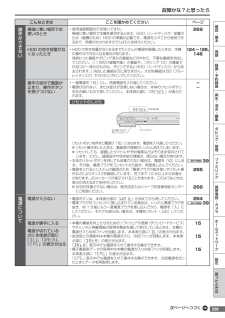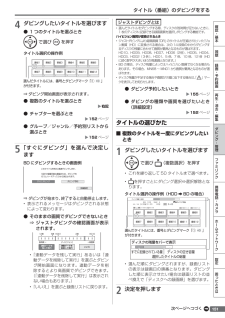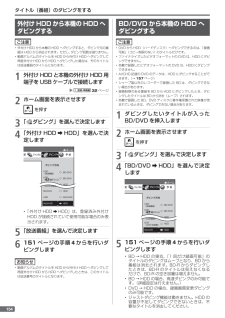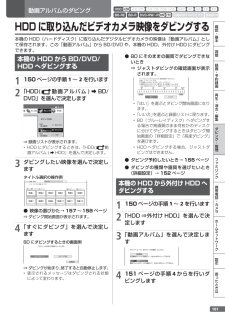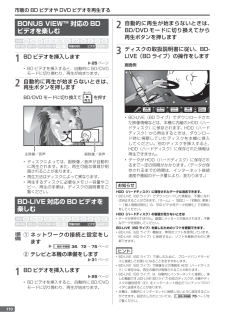Q&A
取扱説明書・マニュアル (文書検索対応分のみ)
"容量"2 件の検索結果
"容量"10 - 20 件目を表示
全般
質問者が納得リモコンの真ん中へんたりにあるBD/HDDボタンを押して変わりませんか?
詳しくは、説明書の操作編99ページをご覧ください。
追伸
I-O DATAのHDJシリーズは対応していないようですよ。
動作確認済みHDDはこちらです。http://www.sharp.co.jp/support/av/dvd/doc/usb_hdd.html
4389日前view203
全般
使用上のご注意HDD(ハードディスク)の取り扱いに関するご注意とお知らせ取り扱い上のご注意本機の設置場所や取り扱いに十分な配慮が不足しますと、次のような症状が発生します。• HDD(ハードディスク)が故障する• HDD(ハードディスク)に録画した内容が損なわれる• 動作が中断する• ノイズが記録される上記のようなことを避けるため、以下のことを守ってください。次のような場所には置かないでください。• 本体後面の冷却用ファンや通風口をふさぐような狭いところ• 本体前面の扉が開けられないようなところ• 傾いたところ(水平に置いてください)• 振動の激しいところ(振動や衝撃は与えないでください)• 湿度の高いところ• 温度差の激しいところ以下のような温度差の激しいところに設置すると、「つゆつき(結露)」が起こる場合があります。· 暖房をつけた直後。· 湯気や湿気が立ちこめている部屋に置いてあるとき。· 冷えた場所(部屋)から急に暖かい部屋に移動したとき。本機の内部につゆつき(結露)が起こったままお使いになると、HDD(ハードディスク)に傷が付いて故障の原因になります。室内の温度変化は、毎時10℃以下に保つことをおすす...
ディスクを初期化する6 「はい」を選んで決定しますBD(ブルーレイディスク)、DVD ディスクの初期化12で選びテレビと本機の準備をします 31 ページを押すBD初期化初期化を行うとディスク内のデータはDVD初期化(VR)全て消去されます。DVD初期化(ビデオ) DVD初期化(写真) 初期化を開始してよろしいですか?BD や DVD ディスクの初期化の場合、ディスクを挿入しますはい 25 ページ• 新品(未初期化)の BD-RE/-R を挿入した場合は自動的に初期化が始まります。• 新品の DVD-RW を挿入した場合は自動的にVR フォーマットで初期化が始まります(工場出荷時)。• 初期化が完了すると、BD への放送録画、HDD(ハードディスク)から BD または DVD-RWへのダビングができるようになります。• CPRM 対応の DVD-R を挿入した場合は「初期化する」を選んで決定すると VR フォーマットで初期化が始まります。「初期化しない」を選んで決定すると初期化は行われず、そのままビデオフォーマットのディスクとして使用できます。3を押す4 「 ディスク管理」−「ディスク初期化」を選んで決定し...
故障かな?と思ったらこんなときは操極端に寒い場所でお使いのときが作でなきHDD の空き容量がなくなったときい操作の途中で画面が止まり、操作ボタンを受けつけないここを確かめてくださいページ• 使用温度範囲内でお使いですか。極端に寒い場所で本機を使用するときは、HDD(ハードディスク)保護のため(暖機のため)HDD の準備が必要です。電源を入れてから使用できるまで、時間がかかりますのでしばらくお待ちください。269確認・基本視• HDD の空き容量がなくなるまでたくさんの番組を録画したときは、本機 124 ∼125、の操作ができなくなる場合があります。146見終わった番組やダビング済みの番組などの中から、不要な番組を消去してください。 「1 回だけ録画可能」の番組や、(「ダビング 10」の番組で9 回コピー済みのものは、ダビングすると HDD(ハードディスク)から消去されます。 消去した番組は元に戻せません。大切な番組は BD)(ブルーレイディスク)や DVD にダビングしてください。• 一度電源を 「切」 にし、再度電源を入れ直してください。• 電源が切れない、または症状が改善しない場合は、本体のリセットボタン...
タイトル(番組)のダビングをする4ダビングしたいタイトルを選びます● 1 つのタイトルを選ぶときで選びを押すタイトル選択の操作例番組1番組21①2番組7番組33番組878番組4番組54番組99番組65番組106番組1110番組121112選んだタイトルには、番号とダビングマーク「① 」が付きます。ジャストダビングとは確・基本視聴録画・予約録画● ダビング予約したいとき再 155 ページ⇒ ダビング開始画面が表示されます。● 複数のタイトルを選ぶとき● チャプターを選ぶとき 152 ページ● グループ/ジャンル/予約別リストから選ぶとき 152 ページ「すぐにダビング」を選んで決定します生・● ダビングの種類や画質を選びたいとき(詳細設定) 152 ページ 右記5認• 選んだタイトルをダビングする際、ディスクの残時間が足りないときに、1 枚のディスクに記録できる録画画質を選択しダビングする機能です。ハイビジョン画質が変換されるとき• ジャストダビングにより録画画質「DR」のタイトルが圧縮されたハイビジョン画質(HD)に変換される場合は、次の 14 段階の中からダビングするディスクの残量に合わせて画質...
タイトル(番組)のダビングをする外付け HDD から本機の HDD へダビングするご注意ご注意• 外付け HDD から本機の HDD へダビングすると、ダビング元の番組は HDD から消去されます。ただし、ダビング回数は減りません。• 動画アルバムのタイトルを HDD から外付け HDD へダビングして再度外付け HDD から HDD へダビングした場合は、そのタイトルは放送番組のタイトルになります。1外付け HDD と本機の外付け HDD 用端子を USB ケーブルで接続します 1. 接続・準備編2BD/DVD から本機の HDD へダビングする32 ページホーム画面を表示させますを押す• DVD から HDD(ハードディスク)へダビングできるのは、「録画可能」(コピー制限のない)のタイトルだけです。• ファイナライズしたビデオフォーマットの DVD は、HDD にダビングできません。• 他機で録画したビデオフォーマットの DVD は、HDD にダビングできません。• AVCHD 記録の DVD のデータは、HDD にダビングすることができます。(→ 157 ページ)• シャープ製以外のレコーダーで録画し...
動画アルバムのダビングHDD H.264BD-RE2 倍/ 3 倍BD-R5 倍/ 7 倍/ 10 倍/ 12 倍DVD-RW/-R VR ビデオSXPXPSPLPEP市販のBD/DVDビデオ 音楽用CDHDD に取り込んだビデオカメラ映像をダビングする確本機の HDD(ハードディスク)に取り込んだデジタルビデオカメラの映像は「動画アルバム」として保存されます。この「動画アルバム」から BD/DVD や、本機の HDD、外付け HDD にダビングできます。● BD にそのままの画質でダビングできな本機の HDD から BD/DVD/いときHDD へダビングする⇒ ジャストダビングの確認画面が表示されます。本12 「HDD( 動 画 ア ル バ ム ) ➡ BD/DVD」を選んで決定します150 ページの手順 1 ∼ 2 を行いますダビングチャンネル長時間 ←BD/DVDBD/DVDHDD(放送番組)HDD⇒ 録画リストが表示されます。• HDD にダビングするときは、「HDD(動画アルバム ) ➡ HDD」を選んで決定します。3**/**[*]午後10:00映像11①映像22映像77で前のページ映像33映像8...
エラーメッセージ(例)■直接録画時のメッセージテレビ画面表示エラーの内容と対応現在の HDD 残量で最後まで録 • ハードディスクの残時間が録画する番組に対して不足しているとき画できない可能性があります。➤ ハードディスク内のタイトルを消去し、空き容量を増やし満杯まで録画します。てから再録画してください。現在の BD 残量で最後まで録 • BD(ブルーレイディスク)の残時間が録画する番組に対して不足し画できない可能性があります。 ているとき満杯まで録画します。➤ 空き容量のあるディスクを挿入し直してください。ディスクに予約情報が書き込 • 挿入された BD-RE に予約の書き込みがされているときまれているためこのディスク➤ 他の録画可能なディスクに入れ換えてください。には録画できません。録画可能な BD を挿入してください。現在の BD 残時間では設定した時刻まで録画できない可能性があります。ディスクが満杯になるまで録画します。確ページ• 録画中に BD 残量を超える録画終了時刻を設定しようとしたとき➤ 録画終了時刻を再設定してください。認・基本124視聴―録画・―予約録画64再生・消去■スローなどの特殊再生...
携帯電話転送携帯電話に動画を転送する (携帯電話転送)• 本機の HDD(ハードディスク)に録画したデジタル放送の番組をお手持ちの携帯電話に転送し、いつでも好きな場所で再生できます。• 予約録画をした番組は、携帯電話を USB ケーブルで本機に接続するだけで自動的に携帯電話に転送することができます。(事前に 196 ページの設定が必要です)※ 携帯電話転送機能に対応している携帯電話について詳しくは、シャープサポートホームページ(http://www.sharp.co.jp/support/av/dvd/)でご確認ください。通常の予約録画事前の設定(表録画予約)(予約録画をする前に必要な設定)「予約時の同時録画設定」を「する」に設定。または、番組を予約するときに、「携帯電話動画記録設定」を「する」に設定。携帯用動画も同時記録携帯用動画を携帯電話に転送USB ケーブルで接続携帯電話転送対応の携帯電話携帯電話を接続するだけで自動転送することもできます。転送できる携帯用動画の画質と、再生時の画面サイズについて画面サイズ選択項目ワイド(16:9)の番組を見るとき4:3 の番組を見るときワイド(16:9) 高画質 1、高...
ホームメニューの各種設定をする3D 通知設定ブルーレイ 3DTM の再生時に、再生に関する注意文を表示させるか表示させないかを設定します。設定項目 設定内容TMの注意文を表示する☆再生時にブルーレイ 3Dします。しない再生時にブルーレイ 3D TM の注意文を表示しません。• 「する」を選ぶと、ブルーレイ 3DTM の再生時に注意文が表示されます。リモコン番号設定リモコン番号を設定できます。・• 詳しくは 1. 接続 準備編 58 ページをご覧ください。お知らせリモコンで操作したとき、本体表示部にこんな表示が出たときは設定リセット確認システムに保存している情報を初期状態(工場出荷時の状態)に戻します。設定項目本リセットして、本機に保存している情報を、初期状態に戻します。リセットしない☆基設定内容リセットする・リセットしません。視聴録画• リセットを実行すると、予約内容、番組表データは消去されますが、HDD(ハードディスク)内の録画番組は消去されません。また、暗証番号の設定はリセットされません。• 設定リセットを行うと、自動的に電源は「切」となります。・• 操作方法は 1. 接続 準備編 48 ページをご覧くだ...
市販の BD ビデオや DVD ビデオを再生する2BONUS VIEW™ 対応の BDビデオを楽しむHDD DRBD-RE12 倍/ 3 倍BD-R5 倍/ 7 倍/ 10 倍/ 12 倍DVD-RW/-R VR ビデオSXPXPSPLPEP市販のBD/DVDビデオ 音楽用CDBD ビデオを挿入します 25 ページ• BD ビデオを挿入すると、自動的に BD/DVDモードに切り換わり、再生が始まります。2主映像/音声副映像/音声BD-LIVE 対応の BD ビデオを楽しむHDD DRBD-RE2 倍/ 3 倍BD-R5 倍/ 7 倍/ 10 倍/ 12 倍DVD-RW/-R VR ビデオSXPXPSPLPEP市販のBD/DVDビデオ 音楽用CD① ネットワークの接続と設定をします1. 接続 準備編・• BD-LIVE(BD ライブ)でダウンロードされた映像情報などは、本機に内蔵の HDD(ハードディスク)に保存されます。HDD(ハードディスク)から再生するときは、ダウンロード時に視聴していたディスクを本機に挿入してください。別のディスクを挿入すると、HDD(ハードディスク)に保存された情報は再生できません...
- 1